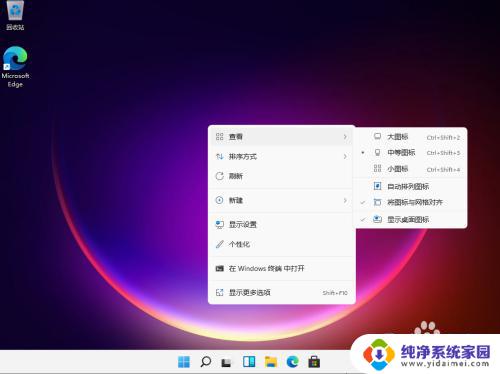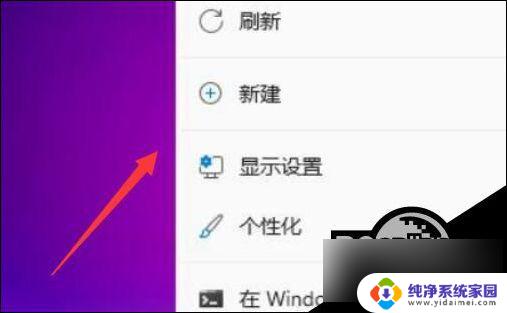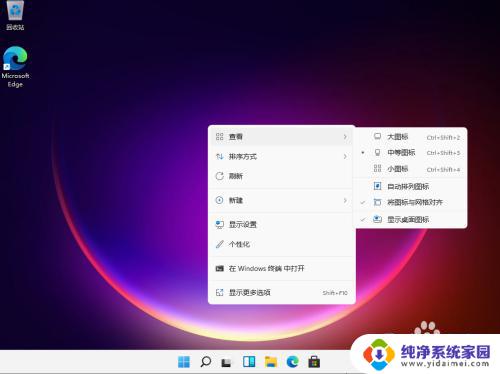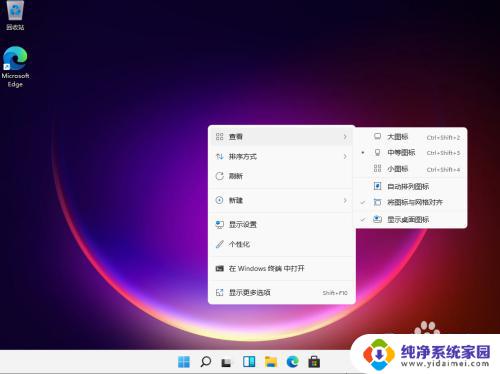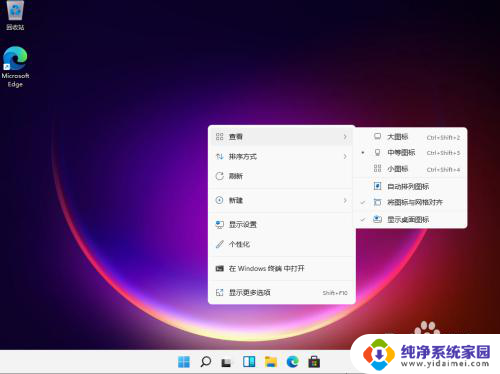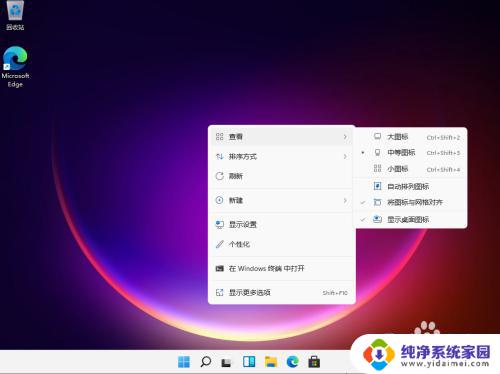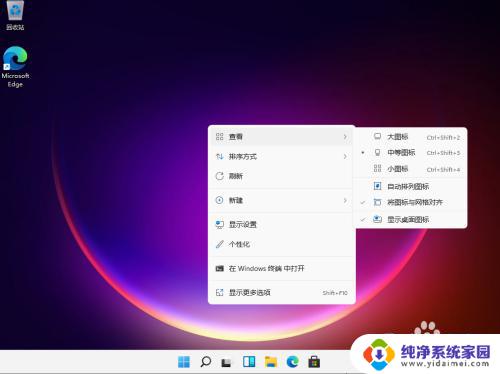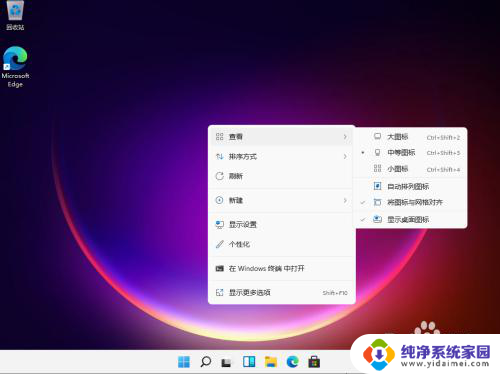win11怎么调桌面图标大小 如何在Win11上更改桌面图标的大小
更新时间:2023-11-20 14:41:45作者:yang
win11怎么调桌面图标大小,Win11作为微软最新的操作系统版本,给用户带来了全新的界面设计和功能体验,而在Win11上,如何调整桌面图标的大小成为了许多用户关注的问题。相比于之前的版本,Win11提供了更加灵活的图标大小调整方式,让用户可以根据自己的喜好来设置。通过简单的操作,我们可以轻松地改变桌面图标的大小,使其更符合我们的使用习惯和视觉需求。接下来我们将一起来了解在Win11上如何进行这一操作,让我们的桌面更加个性化和舒适。
操作方法:
1.在桌面点右键,显示右键菜单。
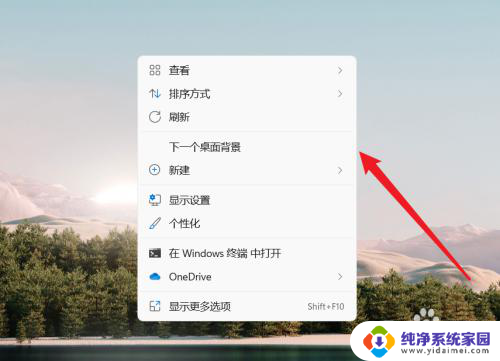
2.在查看菜单中通过选择大/中/小三个选项来改变图标的大小。
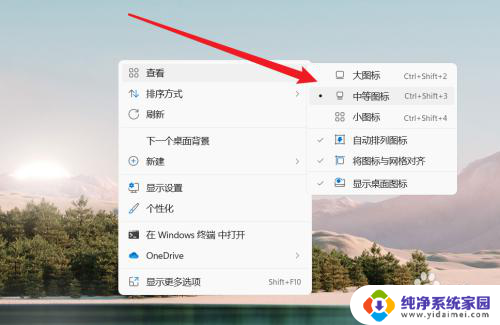
以上就是如何调整Win11桌面图标大小的全部内容,如果你遇到这种情况,你可以按照以上操作进行解决,非常简单快速,一步到位。